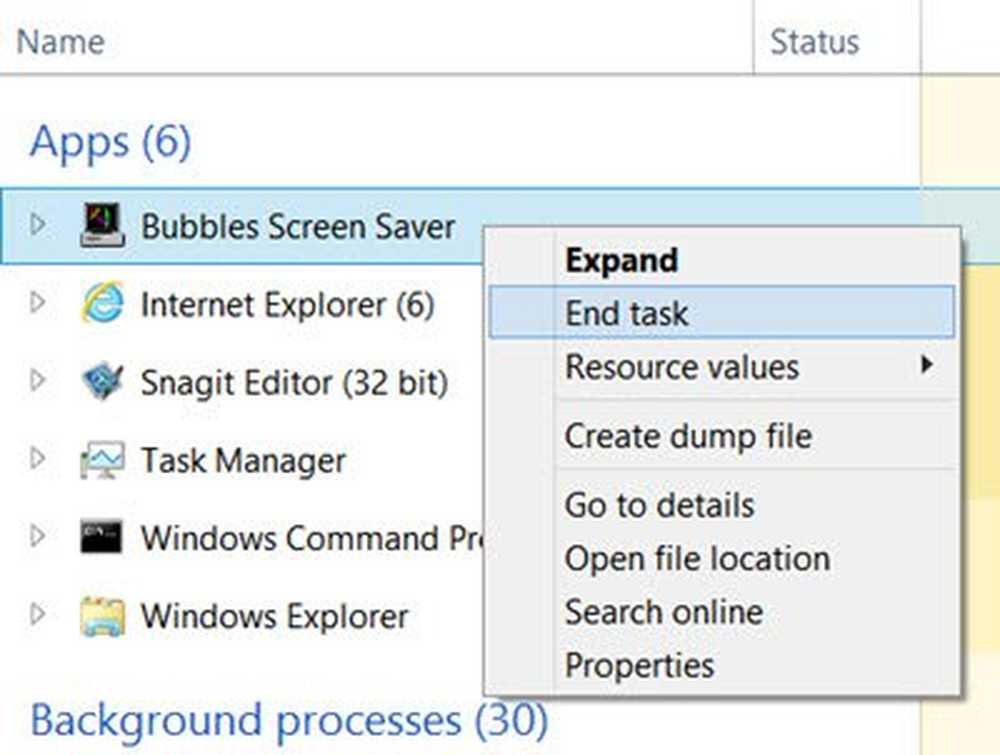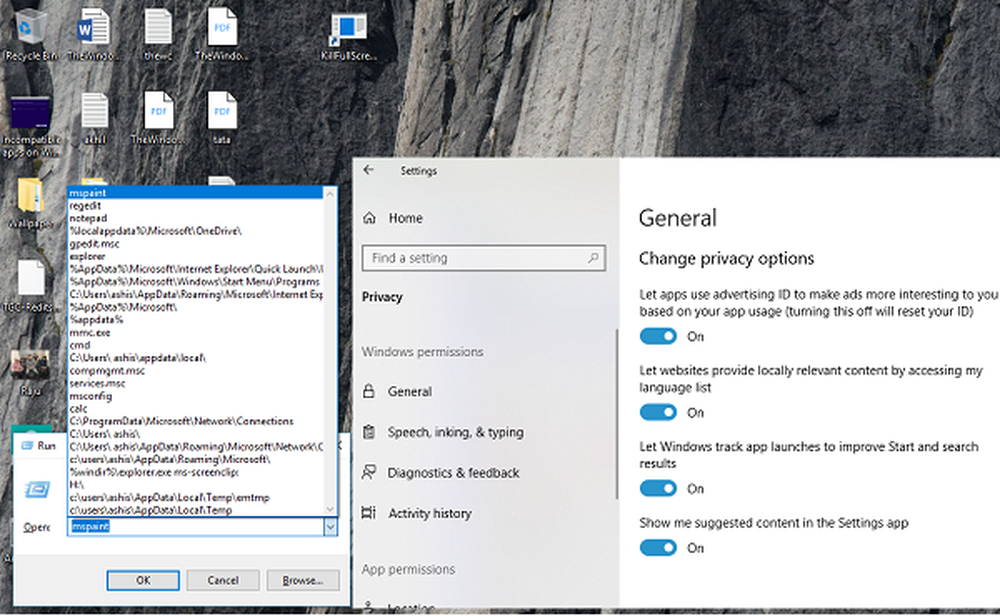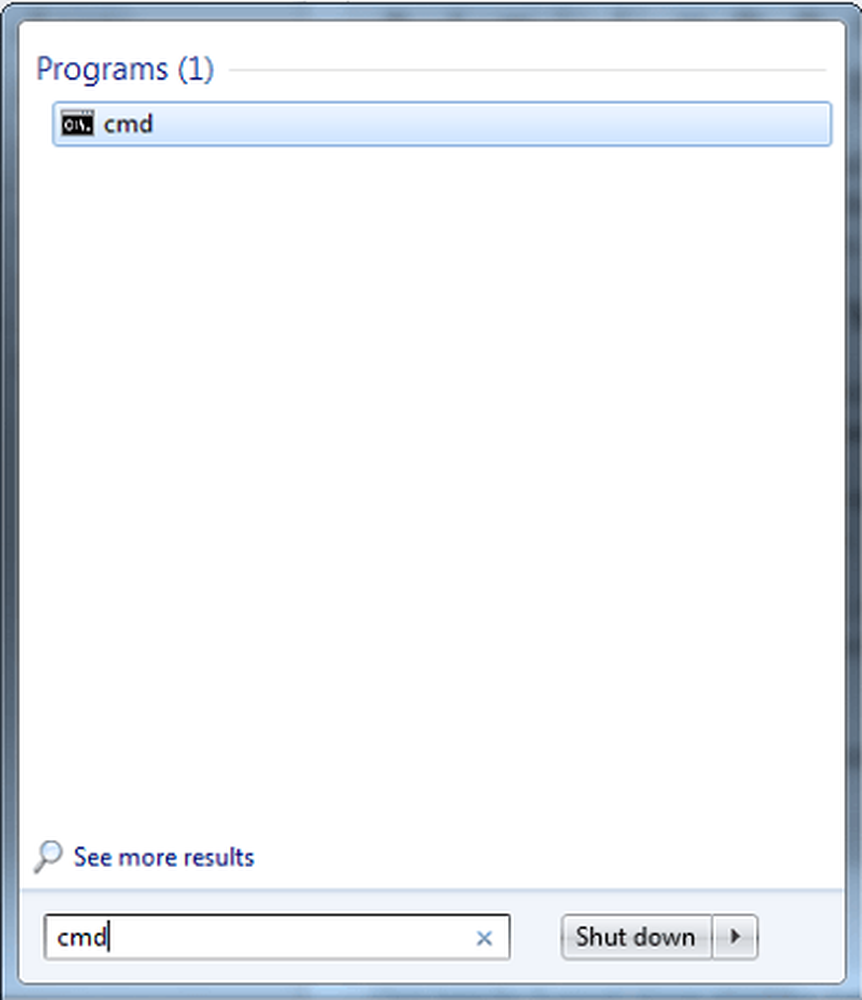Kör DISM för att reparera Windows System Image och Windows Component Store i Windows 10
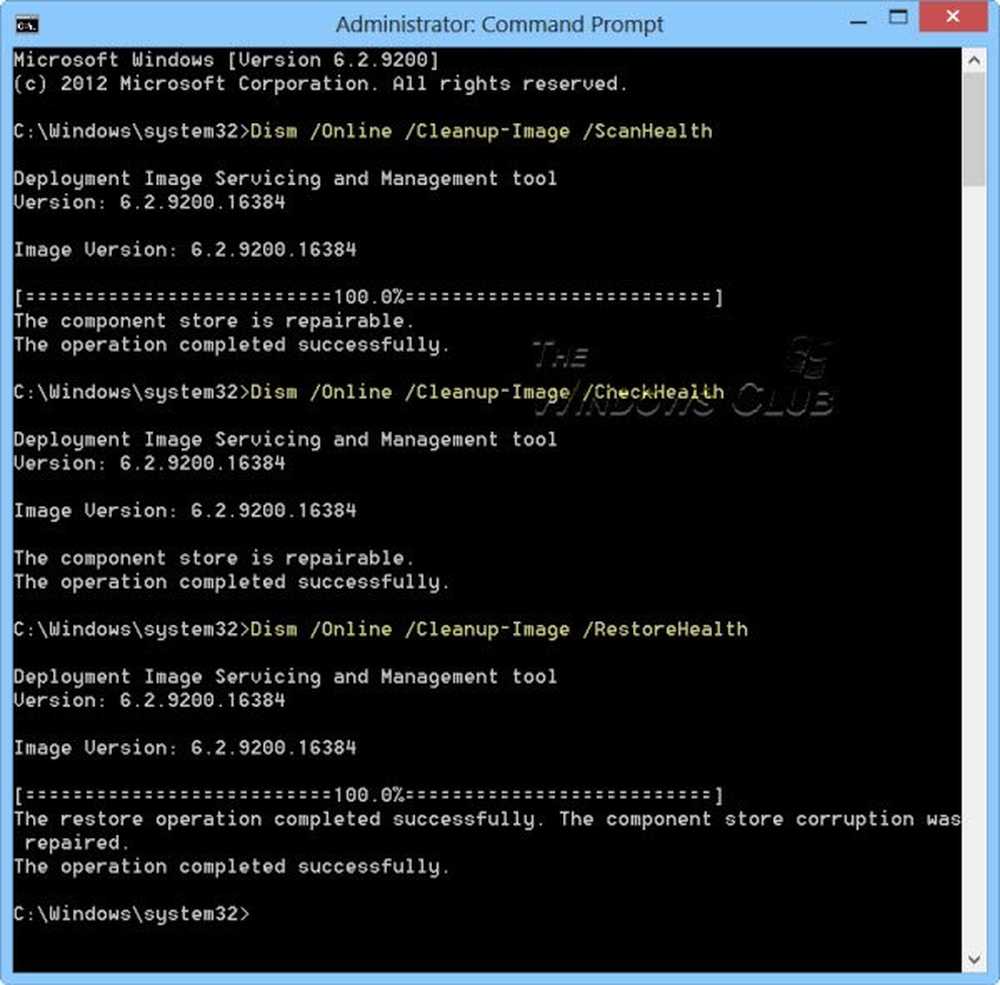
Det här inlägget visar dig hur du använder DISM Tool att reparera en Windows System Image i Windows 10 / 8.1. System Update och Readiness Tool eller CheckSUR-verktyget skannar din Windows-dator för inkonsekvenser, vilket kan bero på olika maskinvarufel eller av programvaruproblem och eventuellt korrigera korruptionen. I Windows 10/8 och Windows Server, Inkorgen Korruption Reparation ger funktionaliteten hos CheckSUR till Windows. Du behöver inte en separat nedladdning för att få verktyget.
Läsa: DISM vs SFC först? Vad ska jag köra först på Windows 10?
Windows Component Store Corrupt
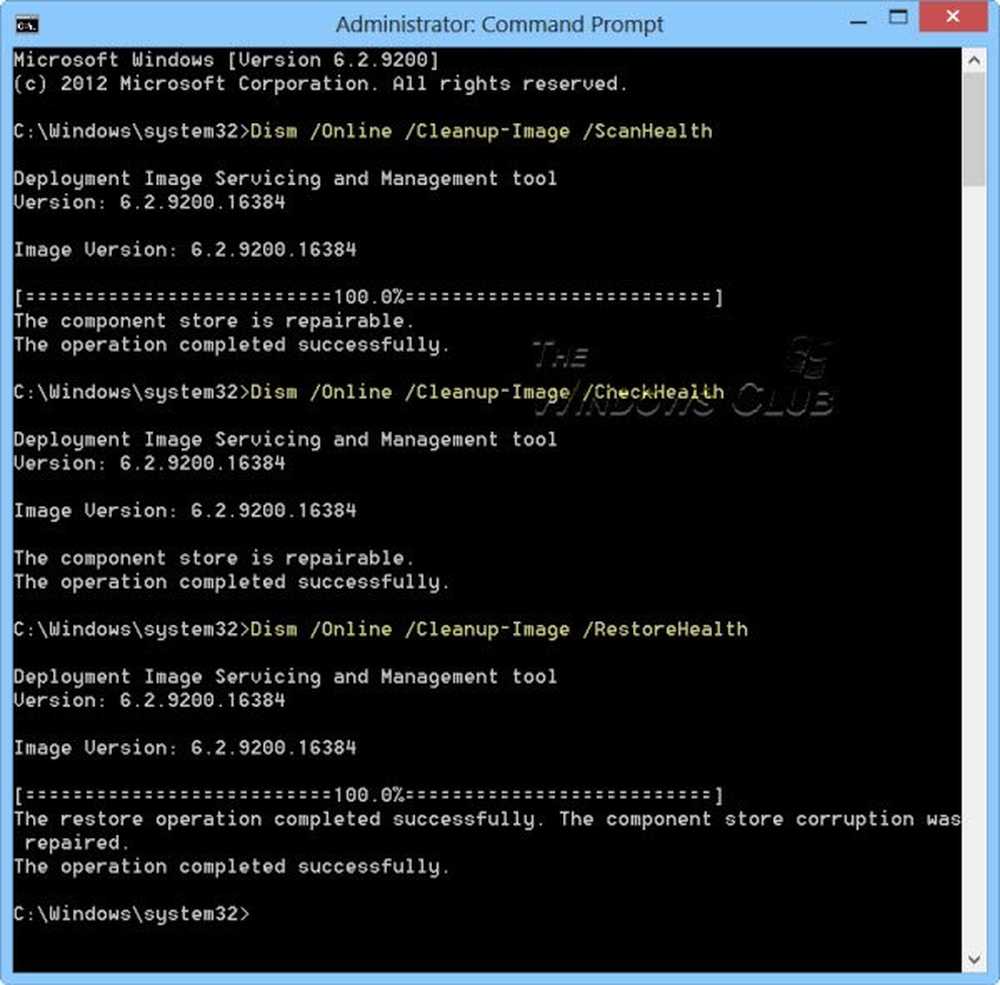
Reparera Windows System Image med DISM
Om en Windows-bild blir oanvändbar kan du använda verktyget Distribution Imaging and Service Management (DISM) för att uppdatera filerna och åtgärda problemet. I händelse av system inkonsekvenser och korruption kan du använda DISM-verktyget genom att använda funktionen Cleanup-Image tillsammans med dessa tillgängliga omkopplare.
Använda sig av Dism / Online / Cleanup-Image följt av dessa omkopplare:
1] / ScanHealth: Detta kontrollerar korruptionsbestämmelser för komponentlager och registrerar korruption till C: \ Windows \ Logs \ CBS \ CBS.log men ingen korruption fixas med den här omkopplaren. Det här är användbart för att logga om vad som finns, om det finns korruption. Använda sig av:
Dism / Online / Cleanup-Image / ScanHealth
Det kan ta 10-15 minuter.
2] / CheckHealth: Detta kontrollerar om det finns en komponentkorrosionsmarkör redan i registret. Det här är bara ett sätt att se om korruption existerar. Tänk på det som en skrivskyddad CHKDSK. Använda sig av:
Dism / Online / Cleanup-Image / CheckHealth
Det kan ta mindre än en minut.
3] /RestoreHealth: Detta kontrollerar korruption i komponentlager, registrerar korruptionen till C: \ Windows \ Logs \ CBS \ CBS.log och fastställer korruptionen med hjälp av Windows Update. Använda sig av:
Dism / Online / Cleanup-Image / RestoreHealth
Denna operation tar 15 minuter eller mer beroende på graden av korruption.
För att utföra dessa operationer måste du öppna en förhöjd kommandotolk. Först måste du kontrollera om det finns korruption och det är korruptionen eller bilden som kan repareras. Om ja, då kan du använda / RestoreHealth byta för att korrigera korruptionen.TIPS: : Fix korrupta Windows Update-systemfiler med DISM Tool.
Inkorgen Korruption Reparation
Du kan använda detta:
- Om din System File Checker är skadad eller SFC inte fungerar och SFC / SCANNOW-kommandot kan inte repareras skadade systemfiler eftersom affären är skadad.
- Till korrigera Windows-komponentaffären när samma Windows-uppdateringar fortfarande verkar vara tillgängliga för installation men trots att de redan visas framgångsrikt installerade i uppdateringshistorik.
- Om en Windows-bilden blir oanvändbar, Du kan använda verktyget Deployment Imaging and Service Management (DISM) för att uppdatera filerna, korrigera problemet och reparera Windows-bilden. Du kan använda DISM för att reparera en offline Windows-bild i en WIM- eller VHD-fil eller en online-Windows-bild.
Källa: Microsoft TechNet.
Förresten, vårt freeware FixWin 10 för Windows 10, låter dig reparera Windows Component Store, med ett klick. Windows-programvaruverktyg från Microsoft kommer att reparera systemkomponenter och upptäcka korrupta filer, återställa systemdatum och tid, återställ systeminställningar, installera om systemprogram och kör DISM Tool för att reparera systembilden med ett klick.
Se det här inlägget om du får ett DISM misslyckas Källfilerna kunde inte hittas felmeddelande.
Ytterligare läser:- Reparera Korrupt Windows Image - Fel 0x800f0906
- CheckSUR: System Update Readiness Tool för att reparera Windows Update
- Hantera OS-bilderna effektivt med DISM i Windows
- Deployment Image Servicing & Management Tool i Windows
- Det fjärrproceduresamtal misslyckades felet.